Thủ thuật
Cách kiểm tra thông số màn hình máy tính chuẩn
Những ai đang muốn nâng tầm trải nghiệm thị giác hoặc muốn xem xét lại chiếc màn hình máy tính của mình đang sử dụng có còn phù hợp với nhu cầu của bản thân hay không nhưng không biết phải kiểm tra như thế nào. Vì thế mà trong bài viết này Mygear sẽ giới thiệu cho anh chị về các cách kiểm tra thông số màn hình máy tính nhanh và chuẩn xác nhất.
Tại sao phải kiểm tra thông số màn hình máy tính?
Thao tác thông số màn hình máy tính giúp cho người sử dụng biết được màn hình mà bản thân đang dùng có phù hợp với nhu cầu sử dụng không hoặc khi cần nâng cấp thì nên lựa chọn nhưng linh kiện nào tương tích.
Bên cạnh đó thì việc biết được cách kiểm tra thông số màn hình máy tính sẽ giúp anh chị dễ dàng gọi và nhờ đến sự trợ giúp của kỹ thuật viên nếu cần kiểm tra hoặc sửa chữa. Và không thể không kể đến nhiều người cần phải kiểm tra lại kích thước, độ phân giải màn hình để cân chỉnh màu sắc, độ sáng, độ tương phản cho phù hợp với tác vụ công việc.
Bật mí cách kiểm tra thông số màn hình máy tính chuẩn
Đây là một trong những cách kiểm tra thông số màn hình máy tính nhanh nhất mà ai cũng nên biết để khi cần thiết có thể xem nhanh model, kích thước màn hình máy tính của mình.
Đối với hệ điều hành windows:
Cách 1: Nhấp chuột phải ở bất kì vị trí nào trên màn hình chính và chọn Display Setting (Cài đặt hiển thị).
Cách 2: Nhấp vào biểu tượng Windows trên thanh công cụ và chọn setting, tiếp theo bạn cần chọn mục System >>> Display
Đối với cả 2 cách kiểm tra thông số màn hình máy tính này đều sẽ dẫn bạn đến mục setting để đọc thông số vì thế anh chị có thể chọn 1 trong 2 cách nhé!
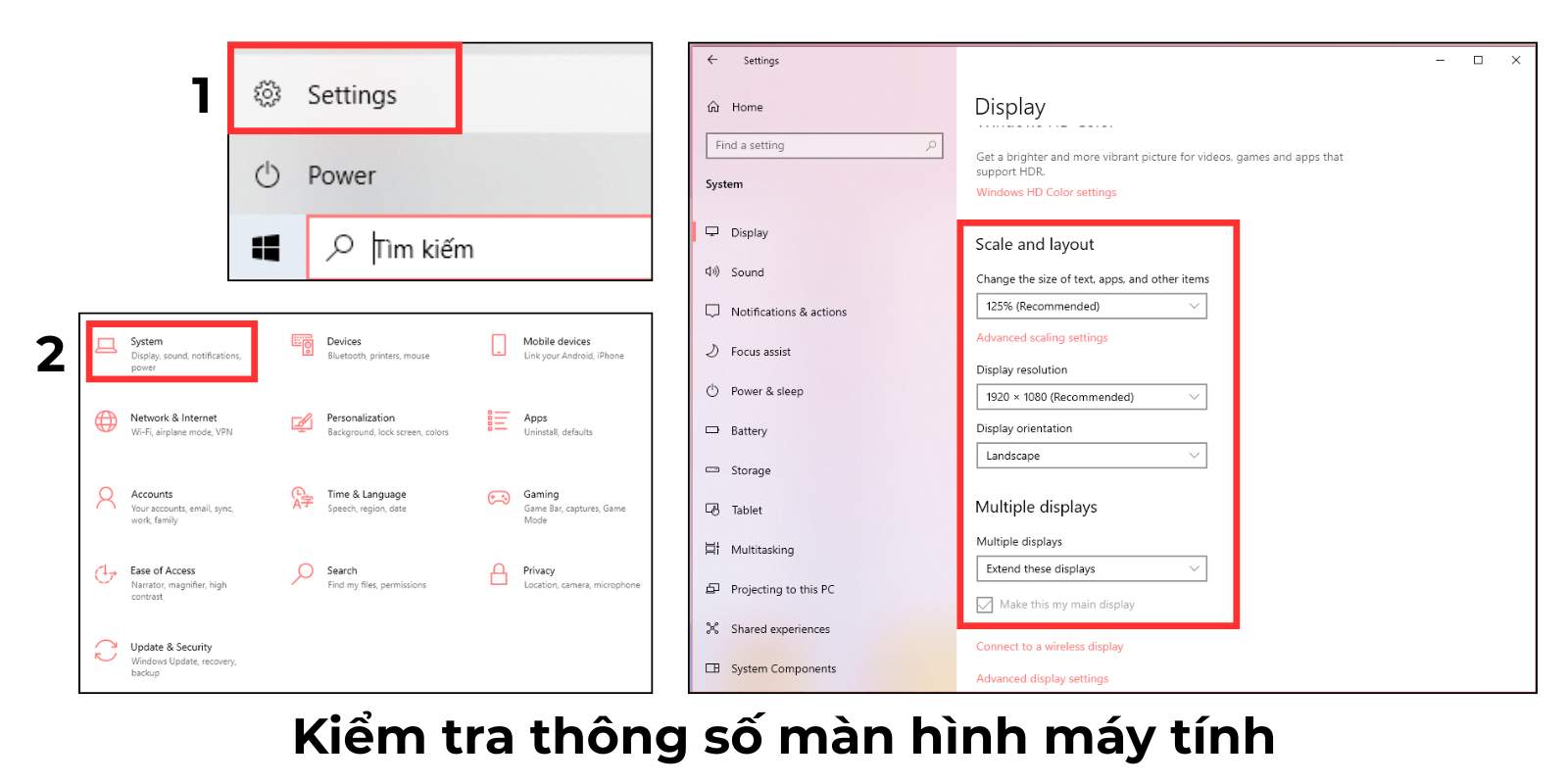
Đối với hệ điều hành MacOS
Bước 1: Anh chị hãy vào System Preferences, khi hiện ra ô cửa sổ thì hãy chọn phần Display
Bước 2: Lúc này bạn đã có thể xem thông tin về độ phân giải, màu sắc.
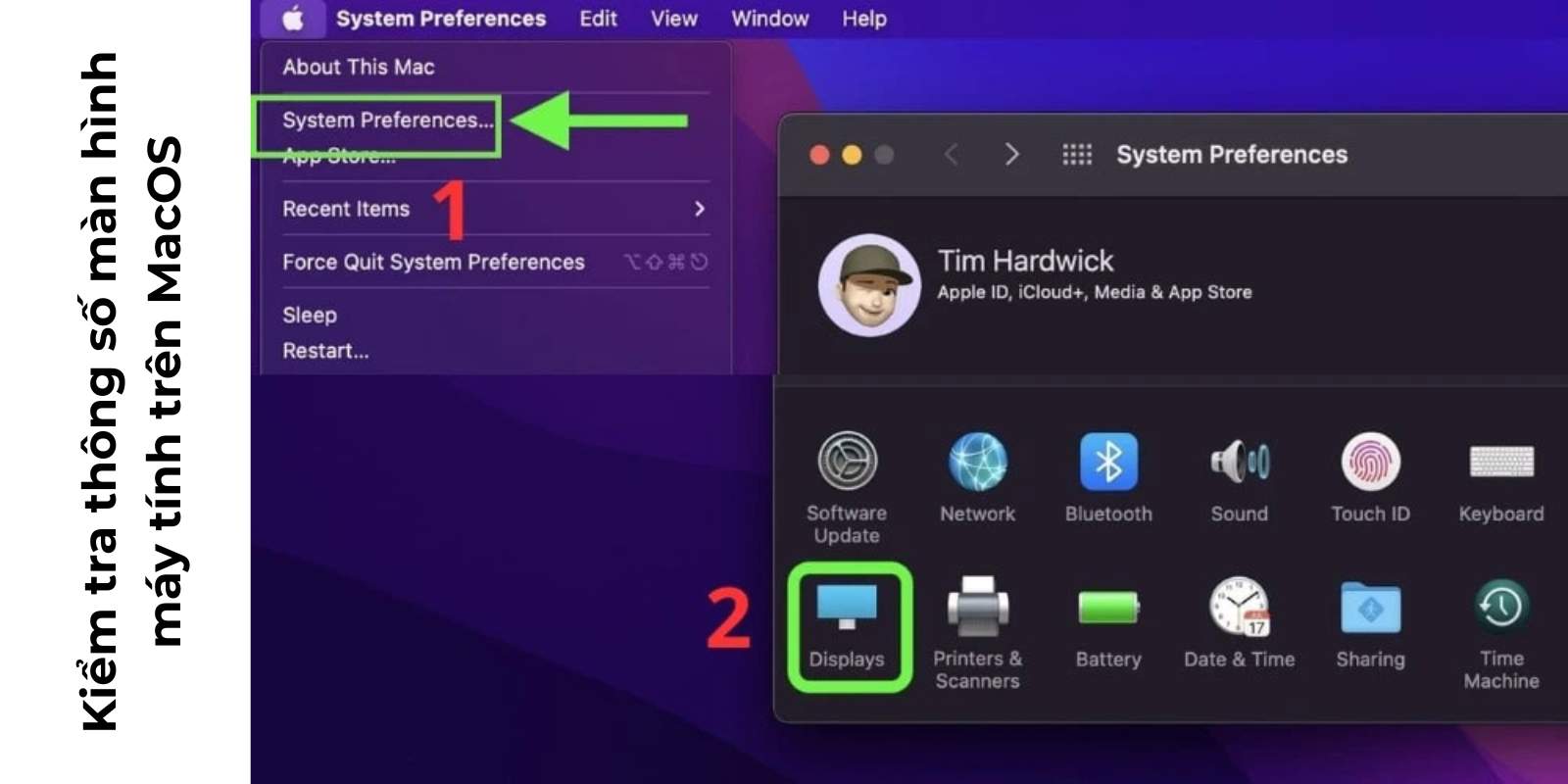
Cách kiểm tra thông số kích thước màn hình máy tính
Kiểm tra kích thước màn hình máy tính qua mã số, series máy
Đối với cách kiểm tra kích thước màn hình bằng series máy sẽ cho bạn biết được nhiều thông tin về máy tính của mình, đặc biệt là chi tiết về kích thước màn hình máy tính. Bạn có thể xem mã số/ series máy của mình bằng cách xem phía dưới máy hoặc bên hông máy có ghi.
Khi đã biết được mã số hoặc số seri màn hình thì bạn có thể lên google gõ tên + series máy để xem thông số của chiếc máy mình đang sử dụng có kích thước bao nhiêu. Tuy nhiên nhiều khi trên mạng có nhiều mã máy có ký tự gần giống nhau nên bạn hãy kiểm tra kỹ model để tránh đọc nhầm các thông số lệch với máy của mình.
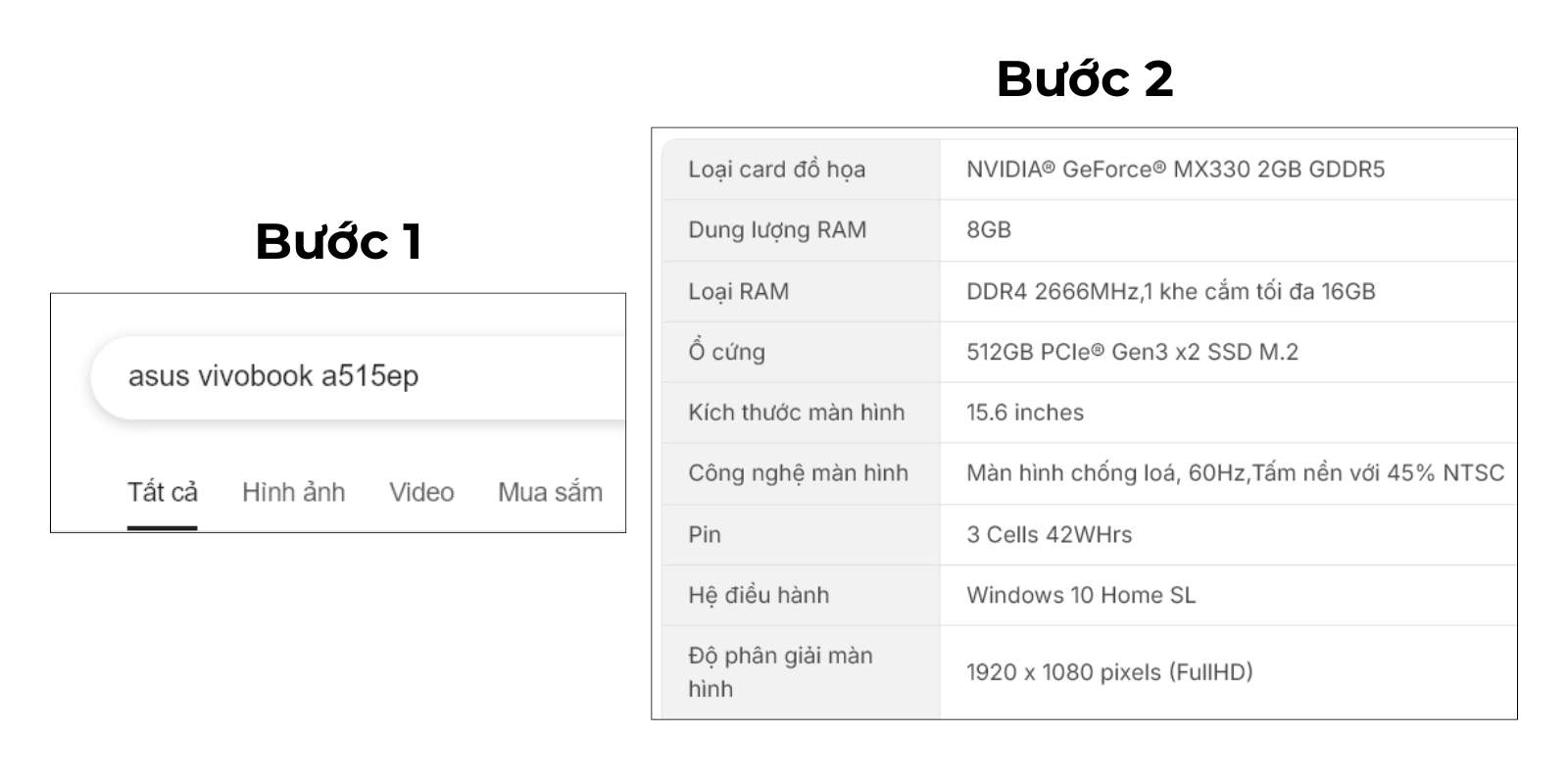
Kiểm tra kích thước màn hình thông qua tổng đài hãng
Nếu tem nhãn trên máy của bạn bị mờ hoặc bạn vẫn chưa chắc chắn về model hoặc tên của chiếc máy mình đang dùng thì các nhanh nhất đó là gọi lên tổng đài hãng để được hỗ trợ. Chúng tôi khuyến khích bạn nên sử dụng cách kiểm tra kích thước màn hình này để khi muốn biết được thông số màn hình và cần sửa chữa liên quan đến vấn đề màn hình máy tính.
Theo đó, anh chị chỉ cần lên Google gõ “tổng đài chăm sóc khách hàng hãng [..]” là ra ngay hotline chăm sóc khách hàng của hãng để bạn có thể liên hệ. Lúc này bạn cần cung cấp các thông tin theo hướng dẫn của tổng đài viên và nhận được sự hỗ trợ nhanh chóng nhất.
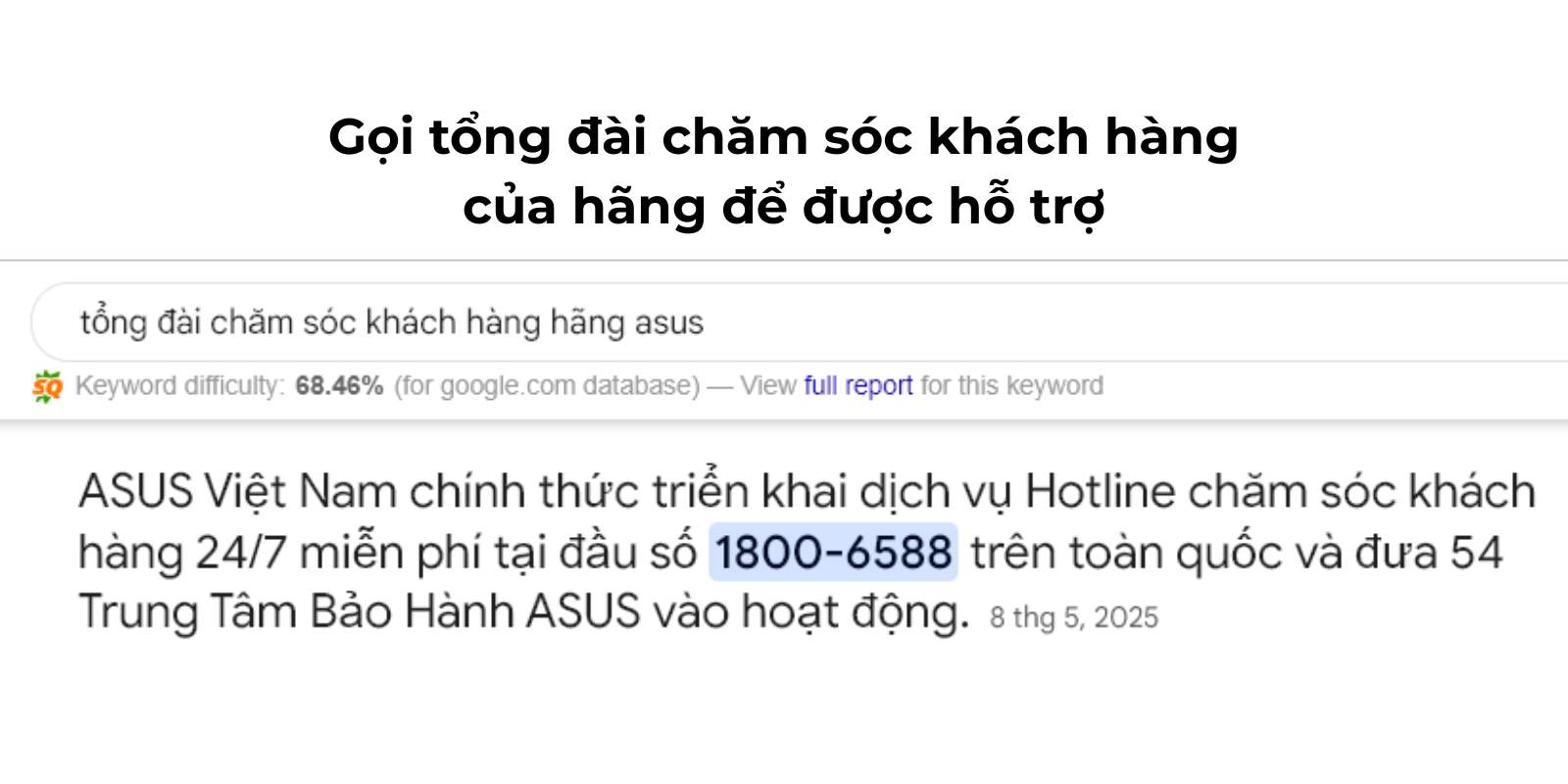
Dùng cách thủ công để kiểm tra kích thước màn hình
Trong những cách kiểm tra thông số màn hình máy tính thủ công để biết được kích thước màn hình thì đây là cách phù hợp với những ai có sẵn thước đo sẵn ở nhà. Phương pháp này thì bạn chỉ cần đo độ dài đường chéo của màn hình và ghi lại là được.
Nếu bạn đo kích thước màn hình của mình được 40,6cm thì lúc này bạn hãy chia cho 2,54 sẽ cho ra kết quả là 16. Như vậy, có thể hiểu rằng màn hình máy tính của bạn có kích thước là 16 inch.
Cách kiểm tra thông số độ phân giải màn hình máy tính
Độ phân giải màn hình máy tính có thể được kiểm tra thông qua 2 cách đơn giản mà Mygear sắp giới thiệu dưới đây.
Cách kiểm tra thông số màn hình máy tính bằng Setting
Để có thể vào phần setting được nhanh chóng hơn thì bạn có thể click chuột phải trên màn hình và chọn vào Display Setting là được. Khi này bạn chỉ cần lướt xuống sẽ thấy phần Display Resolution.
Tại phần Display Resolution sẽ hiển thị kích thước màn hình, lúc này bạn chỉ cần dựa vào con số đó và tra xem đây là kích thước của độ phân giải bao nhiêu là được. Như dưới màn hình của mình đang hiển thị là 1920 x 1080 đó chính là độ phân giải Full HD.
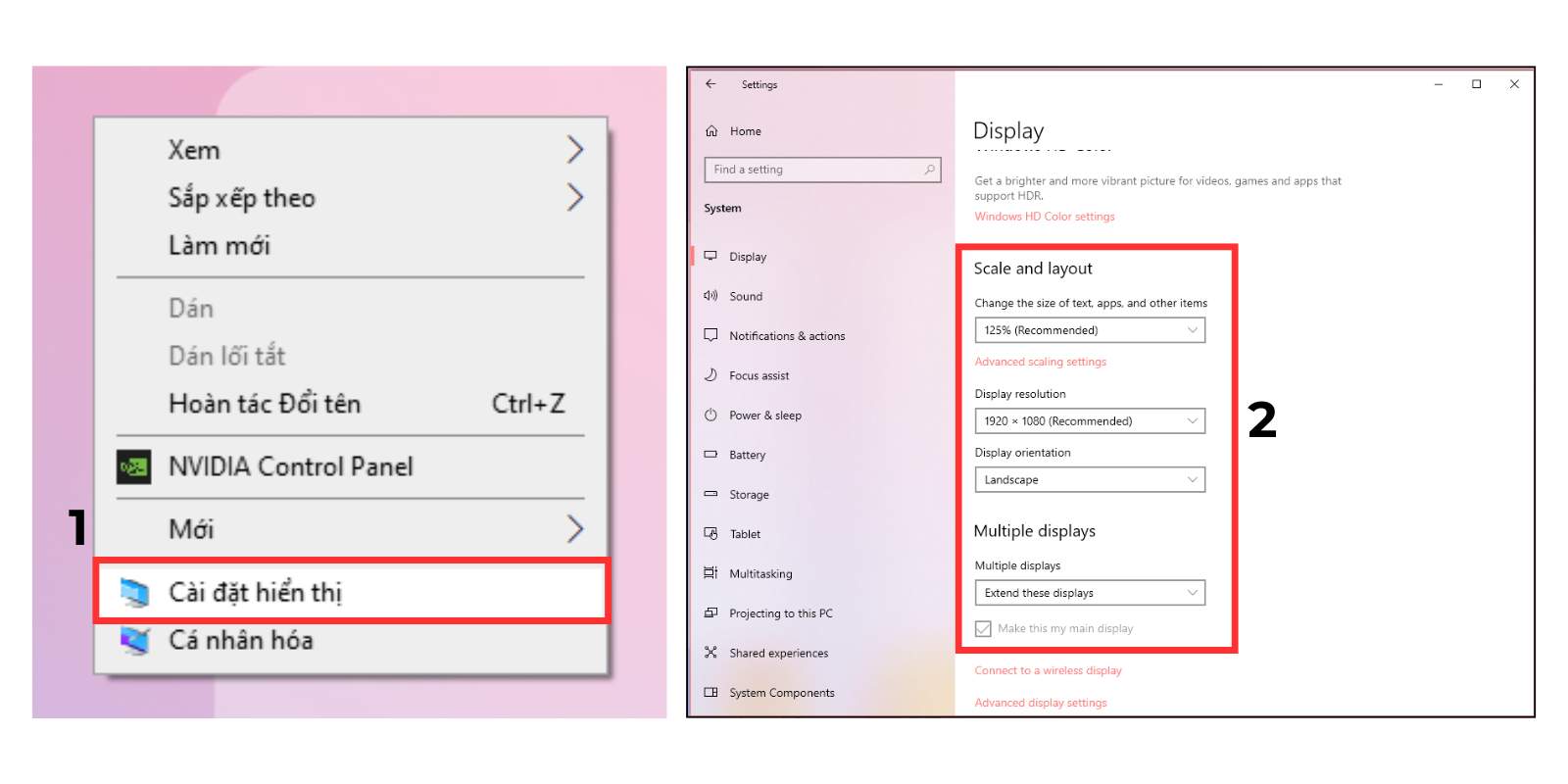
Chỉ với 2 bước đơn giản mà Mygear nêu trên là bạn đã biết cách kiểm tra thông số màn hình máy tính nhanh rồi đó!
Cách kiểm tra thông số màn hình máy tính bằng System Information
Ngoài cách kiểm tra thông số màn hình máy tính bằng phần Setting thông thường thì anh chị có thể thử kiểm tra thông qua System Information.
Để có thể kiểm tra bằng cách này thì anh chị chỉ cần gõ “System Information” vào hộp lệnh tìm kiếm và mở hệ thống là được. Tiếp theo bạn cần tick vào mục “Components” và chọn mục Display để đọc thông số màn hình máy tính nhé!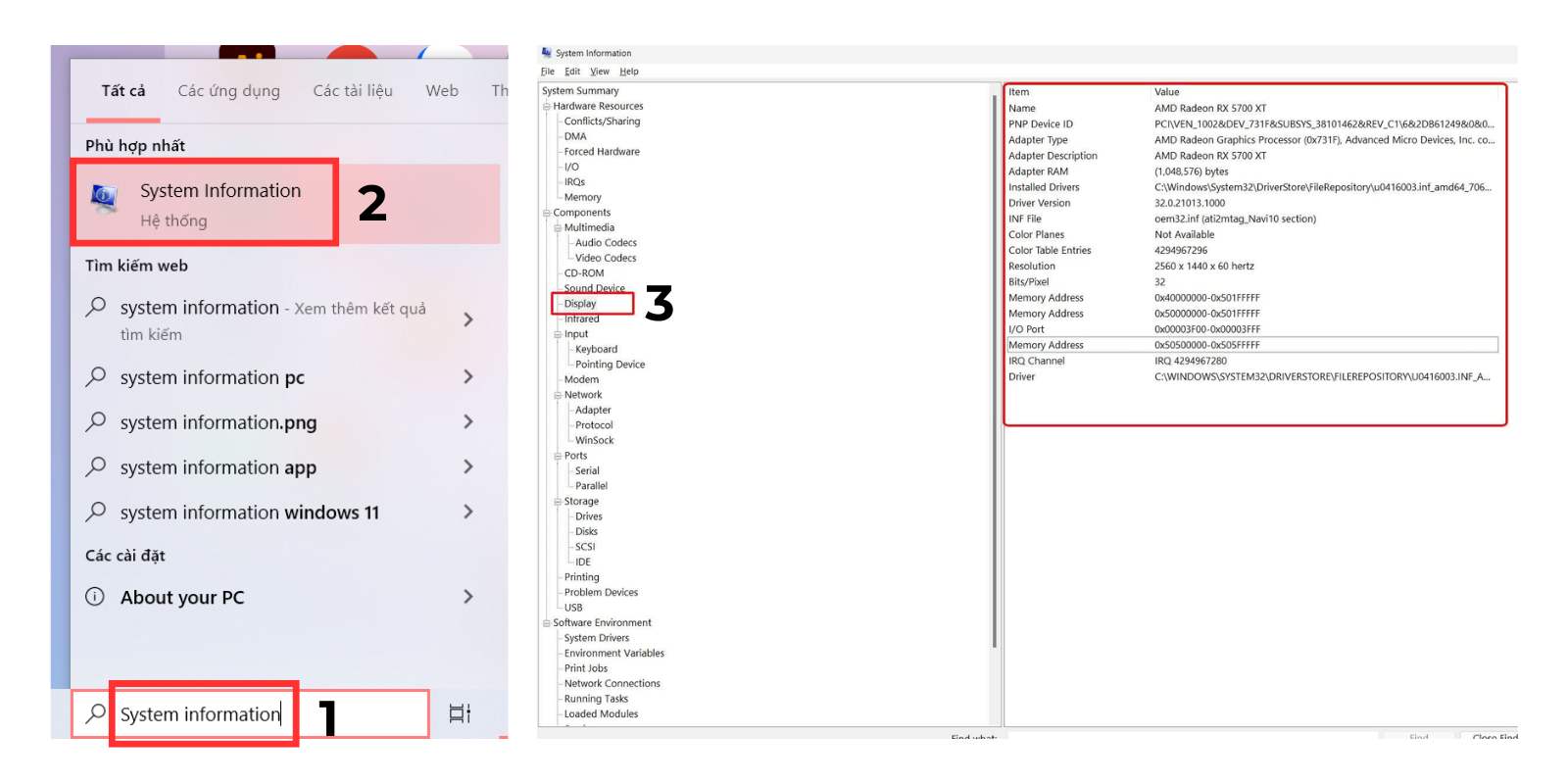
Kiểm tra bằng System Infomation là một trong những cách kiểm tra thông số màn hình máy tính phổ biến nhất mà hầu hết những người tìm hiểu về màn hình máy tính để nâng cấp đều sử dụng vì có thể xem được đầy đủ các chỉ số cần thiết mà không cần dùng thêm ứng dụng nào.
Kết luận
Thông qua các cách kiểm tra thông số màn hình máy tính mà chúng tôi đã hướng dẫn trong bài viết trên thì hi vọng anh chị có thể nắm rõ về kích thước cũng như độ phân giải của màn hình máy tính của mình. Vì điều này có thể tăng trải nghiệm thị giác ưng mắt hơn hoặc thuận tiện cho việc nâng cấp sau này.

 Tin công nghệ
Tin công nghệ
 Game
Game
 Đánh giá
Đánh giá
 Thủ thuật
Thủ thuật
 Tư vấn
Tư vấn
 Khám phá
Khám phá
 Tin khuyến mãi
Tin khuyến mãi
 Review - Video
Review - Video
 PC DIY
PC DIY
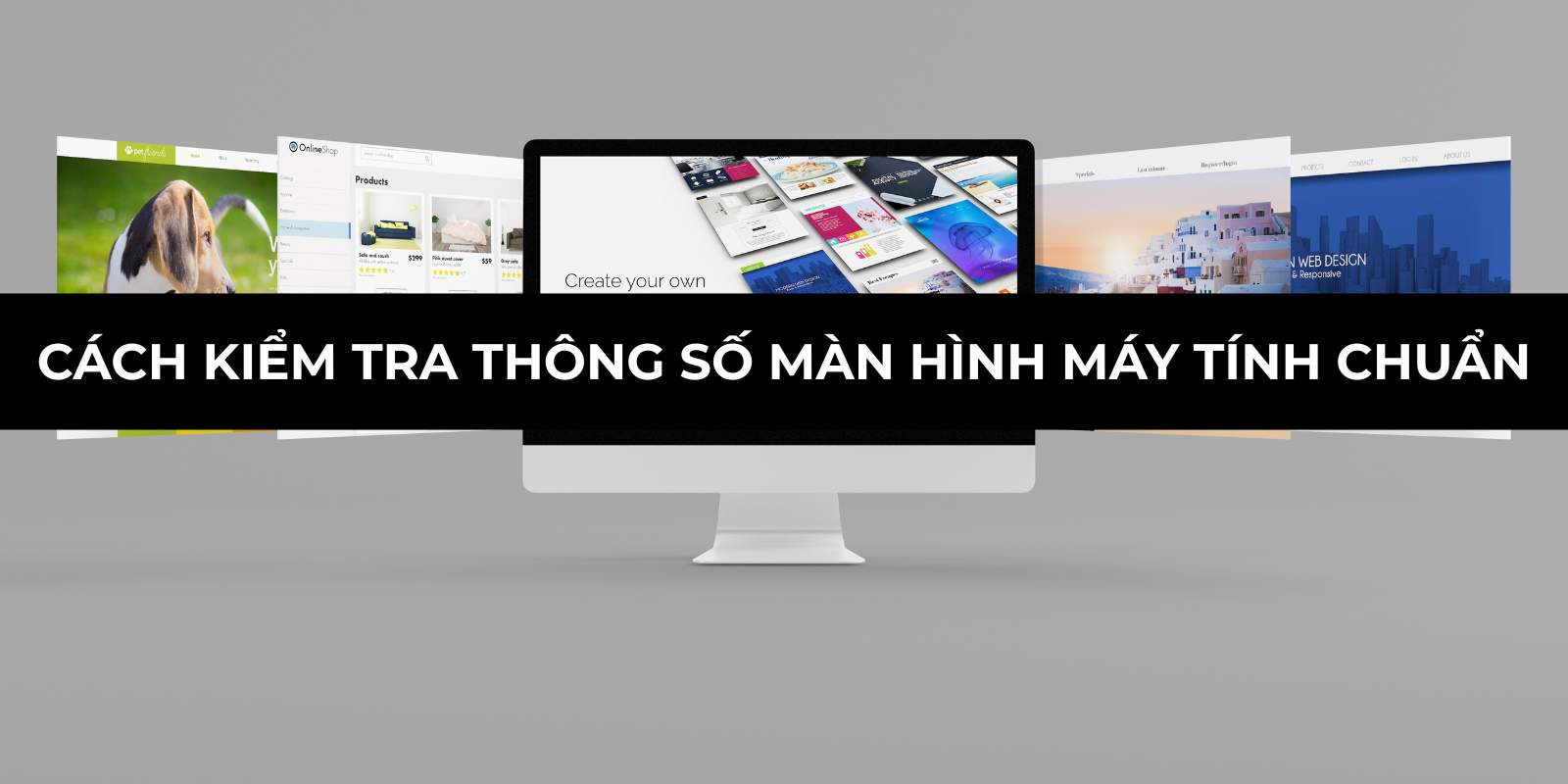

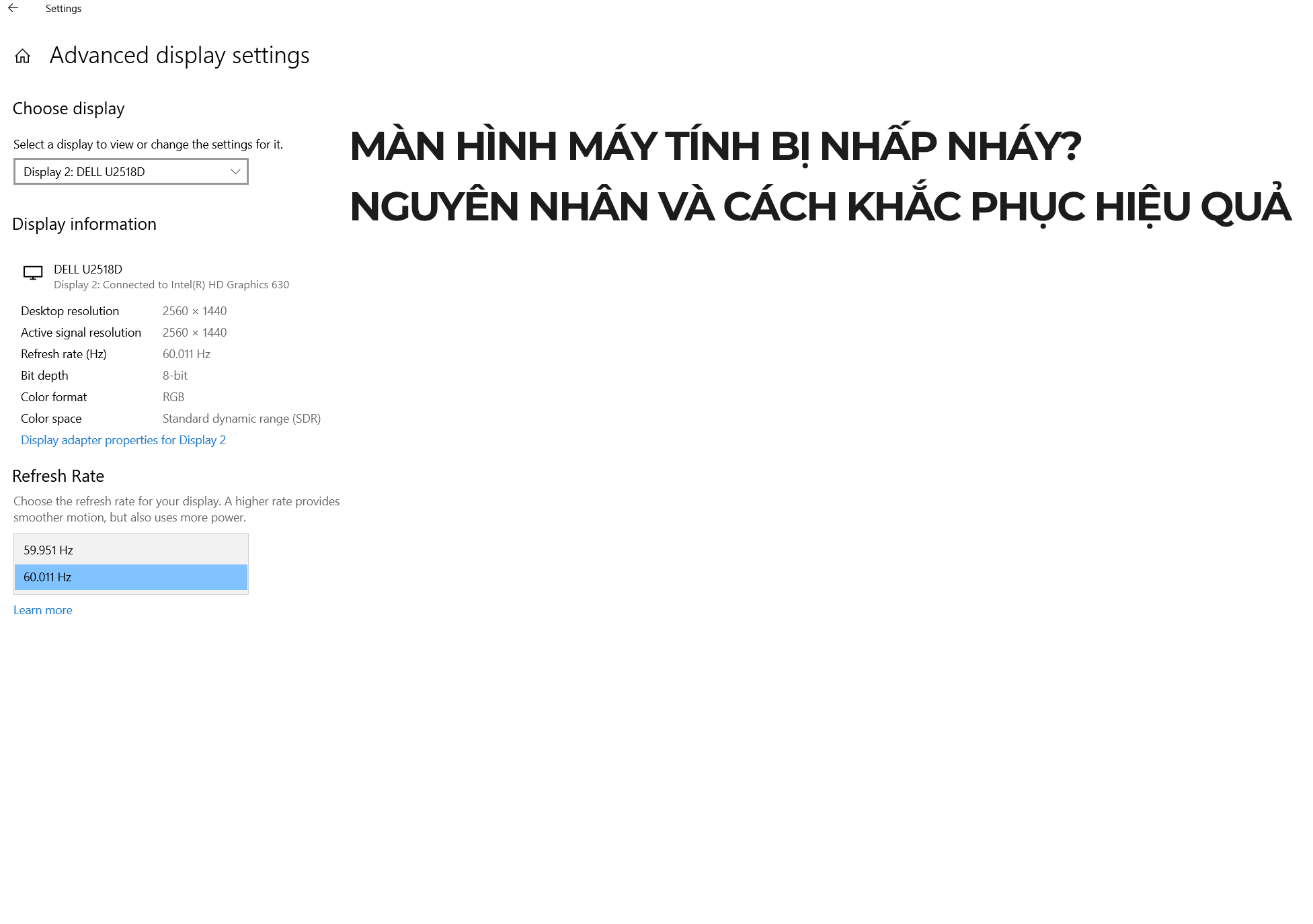
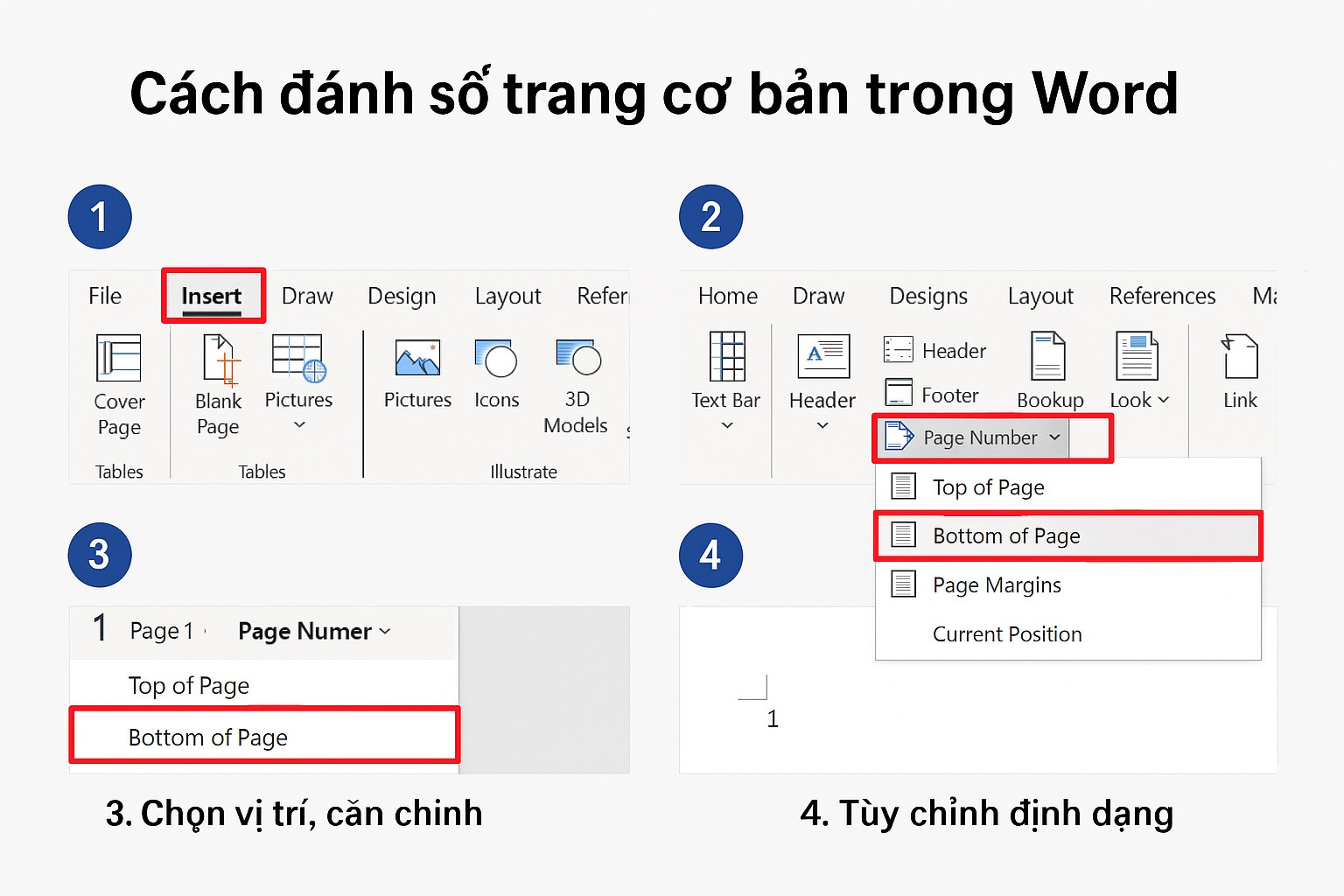

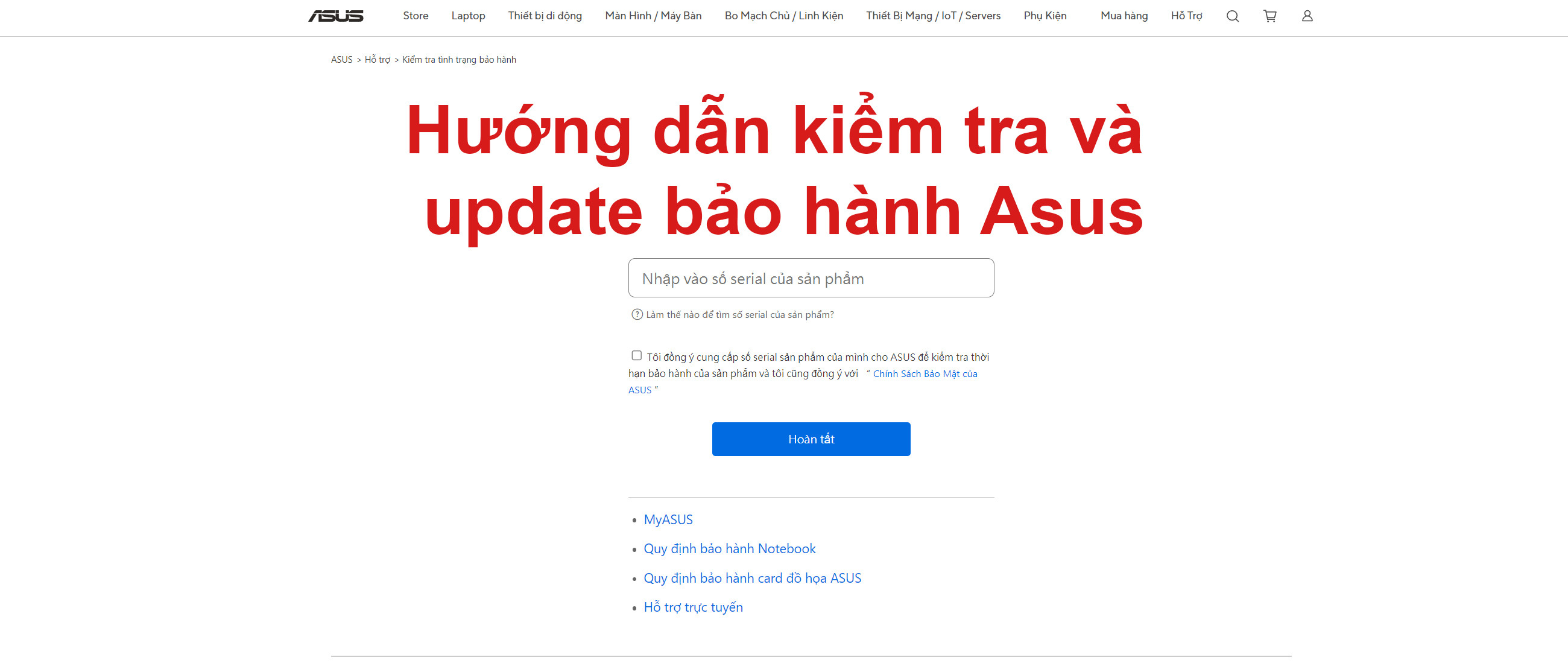























Bình luận bài viết